NavigaceBlenderTutoriályTiráž |
Export objektů do PovRaye pomocí skriptu PovAnim
Vložil tol So, 2005-04-16 21:18.

Povray je jeden z nejlepších raytracerů na freewareové scéně a může se pochlubit dlouhá léta trvající tradicí, širokou uživatelskou základnou a implementací nejmodernějších renderovacích metod. V tomto článku se dočtete, jak do něj exportovat své objekty vytvořené v Blenderu pomocí kvalitního skriptu PovAnim.  Obr. 1. Příklad Glow efektu Instalace skriptu (psáno pro verzi 2.33) nstalace probíhá kopií souboru povanim233*.pyc do kořenového adresáře Blenderu.Dále k běhu skriptu potřebujete mít nainstalovanou danou verzi interpreta Pythona, doporučuji Python 2.2, protože novější verze 2.3 nemusí být kompatibilní se všemi skripty.Též nepřináší skoro žádné stěžejní vylepšení. Před nedávnem byla vypuštěna alpha verze python 2.4, ale s ní nemám téměř žádné zkušenosti.Dále vám již nic nebrání k tomu, aby jste využívali možnost exportu do formátu .pov což je surový text popisující vaší scénu.  Obr. 2. Příklad Cloth effect Možnost použití přídavného modulu pro PovRaySkript PovAnim je silný nástroj pomocí něhož můžete renderovat dokonce i animace a lze využívat přidavného modulu Megapov, který PovRay dodává mnoho nových funkcí. Popis funkcí a tlačítek skriptuPovray Patch compatibility(mega,ml,sub)- Při jeho aktivaci si vyberete používanou verzi Megapov. Je vhodné si modul Megapov nainstalovat, pokud chcete těchto vylepšení využívat.  Obr. 3.Povray patch Stisknutím na tlačítko PostProcess se vám otevře bohaté menu pro PostProcess.Focal Blur- funkce hojně používaná pro rozostření čočky, vhodný efekt používaný při zátiší spolu s vhodným nasvícením může vyvolat dobrý dojem. Další možností pro postprocess je tu nalezení hran(find edges) a jejich úprava-tlouštka, ostrost, barva apod. Dále je tu funkce Posterize- Tu jsem bohužel neměl tu příležitost otestovat.  Obr. 4.Ukázka funkce Posterize 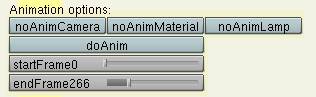 Obr. 5.Exportní nabídka Nabídka pro možnosti exportu animace:noAnimCamera- neanimuje kameru Global setting- nastaví defaultní nastavení pro radiositu, fotony apod., které si potom můžete dle svých potřeb upravit ve zdrojovém kódu nebo zběžně dole ve skriptu v podnabídkách Global Set,Radiosity,Photons,Material, Focal. local GT- dá se aktivovat jen při aktivovaném Global setting, slouží k nastavení vlastních area light pomocí skriptu.  Obr. 6.Obecná nastavení Textures Formats-Určuje způsob ukládání textur a barev materiálů. Shorter- Je vhodný pro náročné scény, je velmi rychlý a výsledný zdrojový kód je přehledný  Obr. 7.Texture formats Exports-V této kolonce, lze určit co všechno chcete exportovat Current frame- Je vhodný jako náhled v animaci, kdy potřebujete vidět jednotlivý snímek 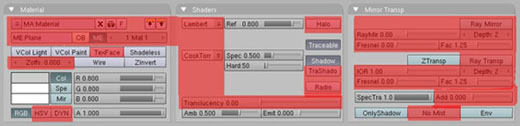 Obr. 8.Exportovatelné materiálové atributy Lamps- Export světel, co všechno se exportuje máte naznačené zde. 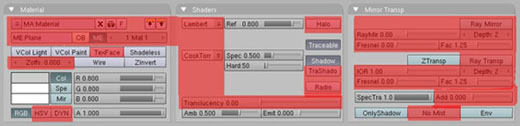 Obr. 9.Exportovatelné atributy světel Format:"inc"- Při tomto nastavení se vše exportuje zvlášt mesh, světla a materiály do rozdílných knihoven, které se inkludují do výsledného textového souboru s příponou .pov. Je vhodné mít aktivované, pro lepší přehlednost. 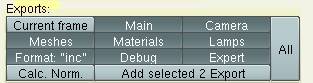 Obr. 10.Co všechno se bude exportovat Layers-Určuje jaké vrstvy budou použity pro export, pokud chcete exportovat všechny zaktivujte funkci All Layers.  Obr. 11.Exportované vrstvy Image Size: Nastavení k Dof, FocalBlur, area light apod.: 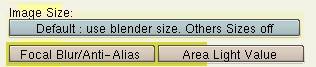 Obr. 12.Image size Spawn Renderer- slouží k přímému renderování skrz renderer. Je nutné nastavit správnou cestu se samotným rendererem. 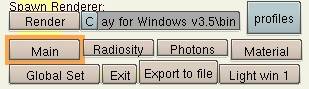 Obr. 13.Spawn renderer Další tlačítka: Jednoduchý test skriptu1.Spusťte Blender Důležité odkazy
Homepage PovAnimu zde autor:G_Taurus »
|


